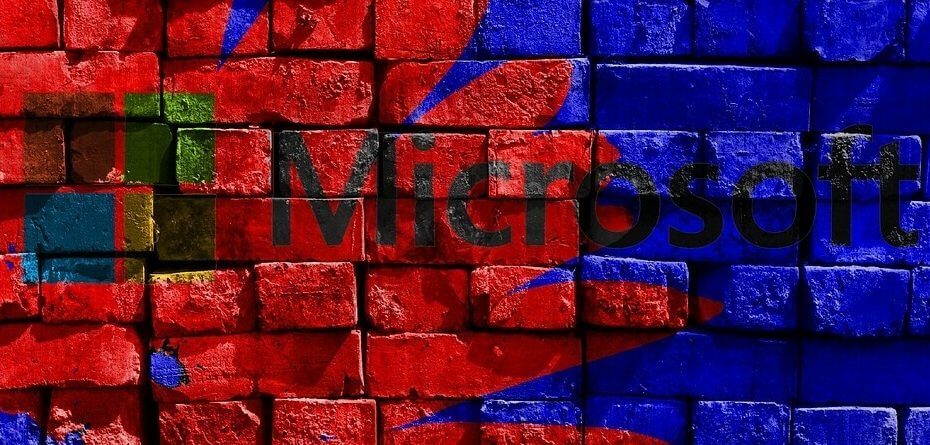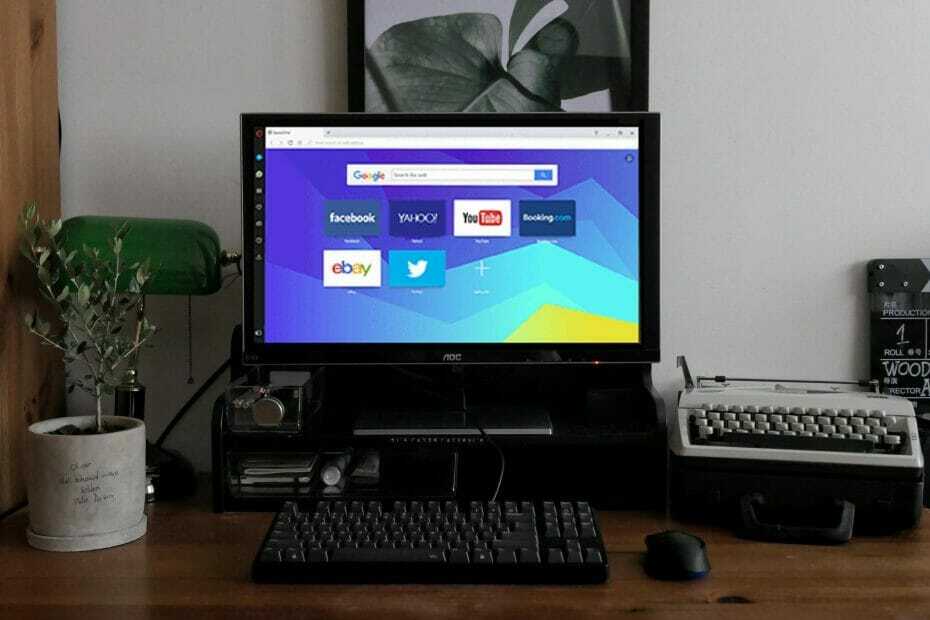Εάν αντιμετωπίζετε μια ροζ ή μοβ έγχρωμη οθόνη στην επιφάνεια εργασίας σας, αυτό μπορεί να οφείλεται σε διάφορους λόγους όπως εσφαλμένα συνδεδεμένα καλώδια, καμία σωστή εγκατάσταση ενημερώσεων των Windows, παλιά προγράμματα οδήγησης ή ίσως χρειαστεί να κάνετε κάποιο παρασκήνιο Ρυθμίσεις. Σε αυτό το άρθρο λοιπόν, ας δούμε διάφορες μεθόδους για το πώς μπορούμε να λύσουμε αυτό το ζήτημα. Ας ξεκινήσουμε!
Πίνακας περιεχομένων
Μέθοδος 1: Βεβαιωθείτε ότι το καλώδιο του συνδετήρα είναι σταθερό
Εάν το καλώδιο σύνδεσης δεν είναι σταθερό, μερικές φορές η οθόνη μπορεί να προκαλέσει αποχρωματισμό. οπότε βεβαιωθείτε ότι έχετε συνδέσει σωστά και σταθερά το καλώδιο στη θύρα. Επίσης, ελέγξτε εάν το καλώδιο είναι ελαττωματικό ή κατεστραμμένο, εάν ναι, χρησιμοποιήστε ένα νέο καλώδιο και ελέγξτε εάν το πρόβλημα έχει επιλυθεί. Δοκιμάστε να ελέγξετε το καλώδιο σύνδεσης σε άλλη συσκευή και δοκιμάστε το
Μέθοδος 2: Απενεργοποιήστε τα φίλτρα χρώματος
Βήμα 1: Ανοίξτε τις Ρυθμίσεις των Windows χρησιμοποιώντας Windows + I κλειδιά μαζί
Βήμα 2: Κάντε κλικ στο Ευκολία πρόσβασης
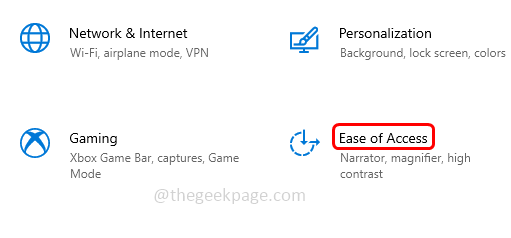
Βήμα 3: Στα αριστερά, κάντε κλικ στο Έγχρωμα φίλτρα
ΔΙΑΦΗΜΙΣΗ
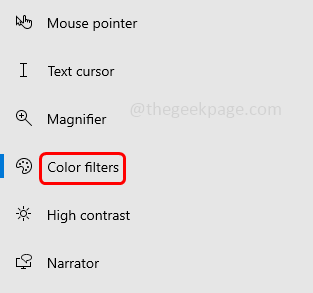
Βήμα 4: Στη δεξιά πλευρά κάτω Χρησιμοποιήστε φίλτρα χρώματος, εάν το φίλτρο χρώματος είναι ενεργοποιημένο, αυτό σημαίνει ότι η γραμμή εναλλαγής του είναι σε μπλε χρώμα, τότε σβήνω τα φίλτρα χρώματος. Αυτό μπορεί να γίνει από κάνοντας κλικ στο μπάρα εναλλαγής.
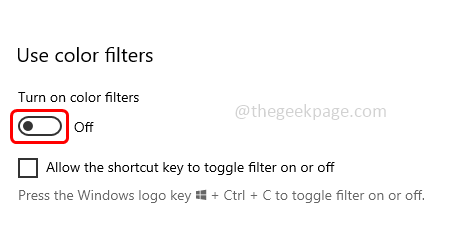
Μέθοδος 3: Επαναφέρετε το πρόγραμμα οδήγησης στην παλιά έκδοση
Εάν αντιμετωπίζετε το πρόβλημα μετά την τελευταία ενημέρωση των Windows, προσπαθήστε να επιστρέψετε στην προηγούμενη έκδοση
Βήμα 1: Πατήστε Windows + X πλήκτρα μαζί, εμφανίζεται μια λίστα επιλογών, κάντε κλικ στο Διαχειριστή της συσκευής
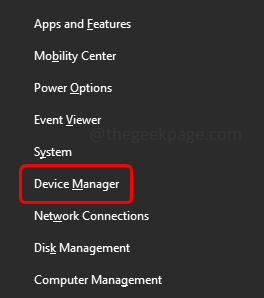
Βήμα 2: Επεκτείνουν ο προσαρμογείς οθόνης επιλογή κάνοντας κλικ στο βέλος δίπλα του
Βήμα 3: Κάντε δεξί κλικ στο πρόγραμμα οδήγησης και κάντε κλικ στο Ενημέρωση προγράμματος οδήγησης
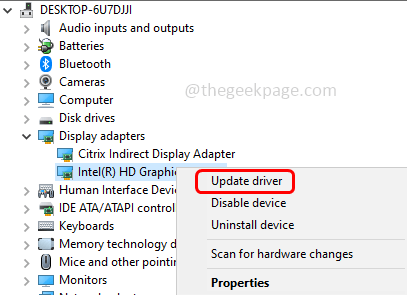
Βήμα 4: Κάντε κλικ στην επιλογή "Αναζήτηση στον υπολογιστή μου για προγράμματα οδήγησης".
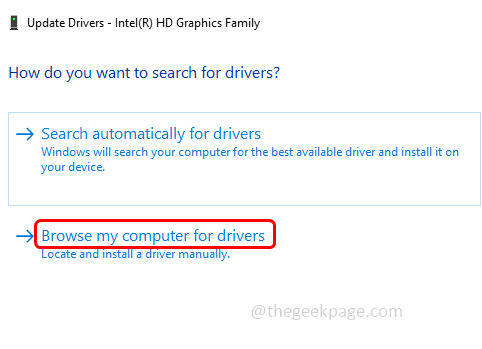
Βήμα 5: Στη συνέχεια, επιλέξτε "Επιτρέψτε μου να επιλέξω από μια λίστα διαθέσιμων προγραμμάτων οδήγησης στον υπολογιστή μου" και κάντε κλικ στο Επόμενο
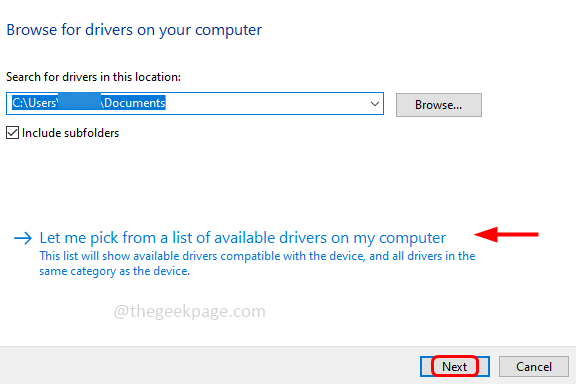
Βήμα 6: Από την ενότητα Μοντέλο επιλέξτε το προηγούμενο παλιό πρόγραμμα οδήγησης και κάντε κλικ στο Επόμενο
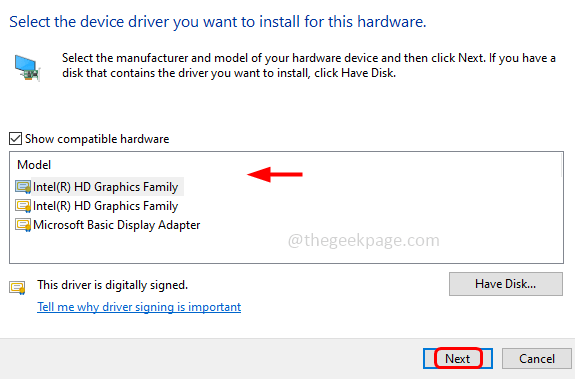
Βήμα 7: Ακολουθήστε τις οδηγίες στην οθόνη για να το εγκαταστήσετε και μόλις ολοκληρωθεί επανεκκίνηση το σύστημά σας
Μέθοδος 4: Ενημερώστε το πρόγραμμα οδήγησης γραφικών
Βήμα 1: Πατήστε Windows + X πλήκτρα μαζί, εμφανίζεται μια λίστα επιλογών, κάντε κλικ στο Διαχειριστή της συσκευής
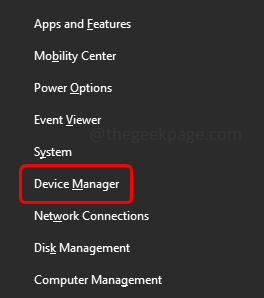
ΔΙΑΦΗΜΙΣΗ
Βήμα 2: Επεκτείνουν ο προσαρμογείς οθόνης επιλογή κάνοντας κλικ στο βέλος δίπλα του
Βήμα 3: Κάντε δεξί κλικ στο πρόγραμμα οδήγησης και κάντε κλικ στο Ενημέρωση προγράμματος οδήγησης
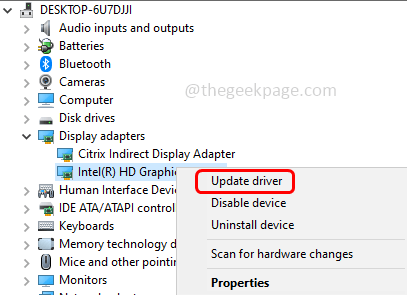
Βήμα 4: Επιλέξτε την επιλογή «Αυτόματη αναζήτηση για προγράμματα οδήγησης».
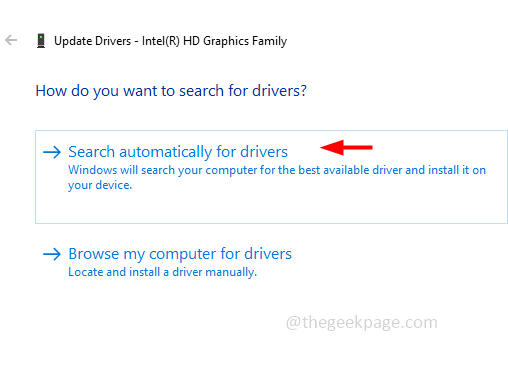
Βήμα 5: Ακολουθήστε τις οδηγίες που εμφανίζονται στην οθόνη για να ολοκληρώσετε τη διαδικασία και στη συνέχεια επανεκκίνηση το σύστημα
Μέθοδος 5: Χρησιμοποιήστε τη λειτουργία συμβατότητας
Βήμα 1: Εάν αντιμετωπίζετε το πρόβλημα ενώ παίζετε ένα παιχνίδι, τότε κάντε δεξί κλικ στο παιχνίδι και επιλέξτε ιδιότητες από τη λίστα
Βήμα 2: Αυτό θα ανοίξει τις ιδιότητες του παιχνιδιού, μεταβείτε στο Συμβατότητα αυτί
Βήμα 3: Βεβαιωθείτε ότι έχετε τις επιλογές Απενεργοποιήστε τα οπτικά θέματα και Απενεργοποιήστε τη σύνθεση επιφάνειας εργασίας επιλέγονται. Εάν όχι, επιλέξτε τα κάνοντας κλικ στο πλαίσιο ελέγχου δίπλα τους
Μέθοδος 6: Εκτελέστε μια καθαρή μπότα
Βήμα 1: Ανοίξτε τη γραμμή εντολών εκτέλεσης χρησιμοποιώντας Windows + R κλειδιά μαζί, πληκτρολογήστε msconfig, και χτυπήστε εισαγω
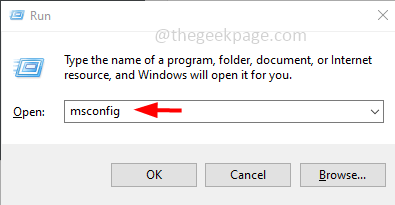
Βήμα 2: Αυτό θα ανοίξει το παράθυρο Διαμόρφωση συστήματος
Βήμα 3: Κάτω από το Γενικός καρτέλα επιλέξτε επιλεκτική εκκίνηση κάνοντας κλικ στο κουμπί επιλογής δίπλα του
Βήμα 4: Επιλέξτε το Φόρτωση στοιχείων εκκίνησης επιλογή κάνοντας κλικ στο πλαίσιο ελέγχου δίπλα του
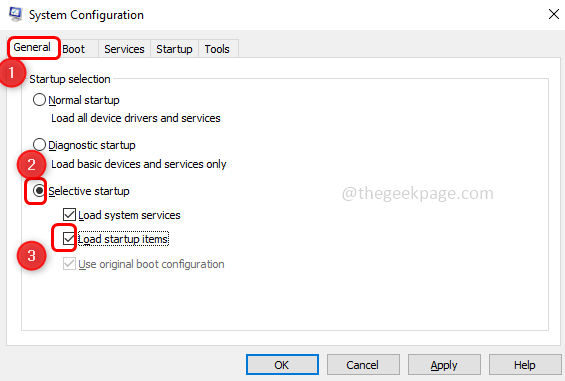
Βήμα 5: Κάντε κλικ στο Υπηρεσίες καρτέλα και επιλέξτε το πλαίσιο ελέγχου δίπλα στο "Απόκρυψη όλων των υπηρεσιών της Microsoft”
Βήμα 6: Επιλέξτε όλες τις άλλες υπηρεσίες κάνοντας κλικ στο πλαίσιο ελέγχου δίπλα τους. Στη συνέχεια κάντε κλικ στο Απενεργοποίηση όλων κουμπί
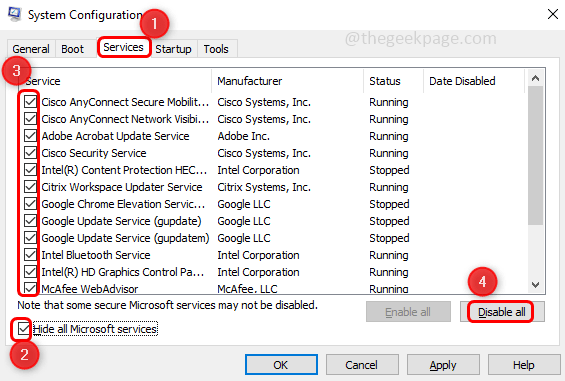
Βήμα 7: Επιλέξτε το Ξεκίνα καρτέλα και κάντε κλικ στο Ανοίξτε τη Διαχείριση εργασιών που θα ανοίξει το παράθυρο του Task Manager
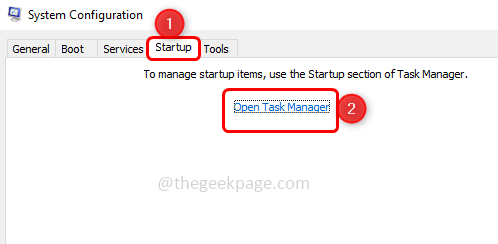
Βήμα 8: Επιλέγω όλα τα στοιχεία που ξεκινούν αυτόματα και κάντε κλικ σε Καθιστώ ανίκανο. Για παράδειγμα, στην παρακάτω εικόνα έχω δείξει μια εφαρμογή. Ομοίως, επαναλάβετε για όλες τις άλλες εφαρμογές. Κλείστε το παράθυρο της διαχείρισης εργασιών
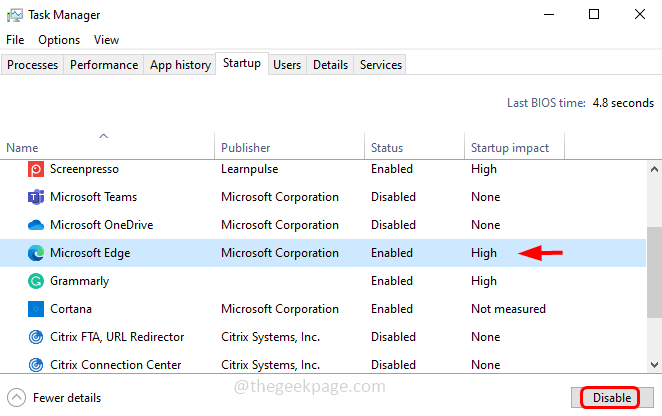
Βήμα 9: Για να αποθηκεύσετε τις αλλαγές κάντε κλικ στο Ισχύουν και Εντάξει
Βήμα 10: Επανεκκίνηση τον υπολογιστή σας και αυτό θα πρέπει να εκκινήσει το σύστημά σας. Τώρα ελέγξτε εάν η ροζ έγχρωμη οθόνη έχει εξαφανιστεί
Αυτό είναι! Ελπίζω αυτό το άρθρο να είναι χρήσιμο. Μοιραστείτε τις σκέψεις σας σχετικά με το ποια από τις παραπάνω μεθόδους έλυσε το πρόβλημά σας.